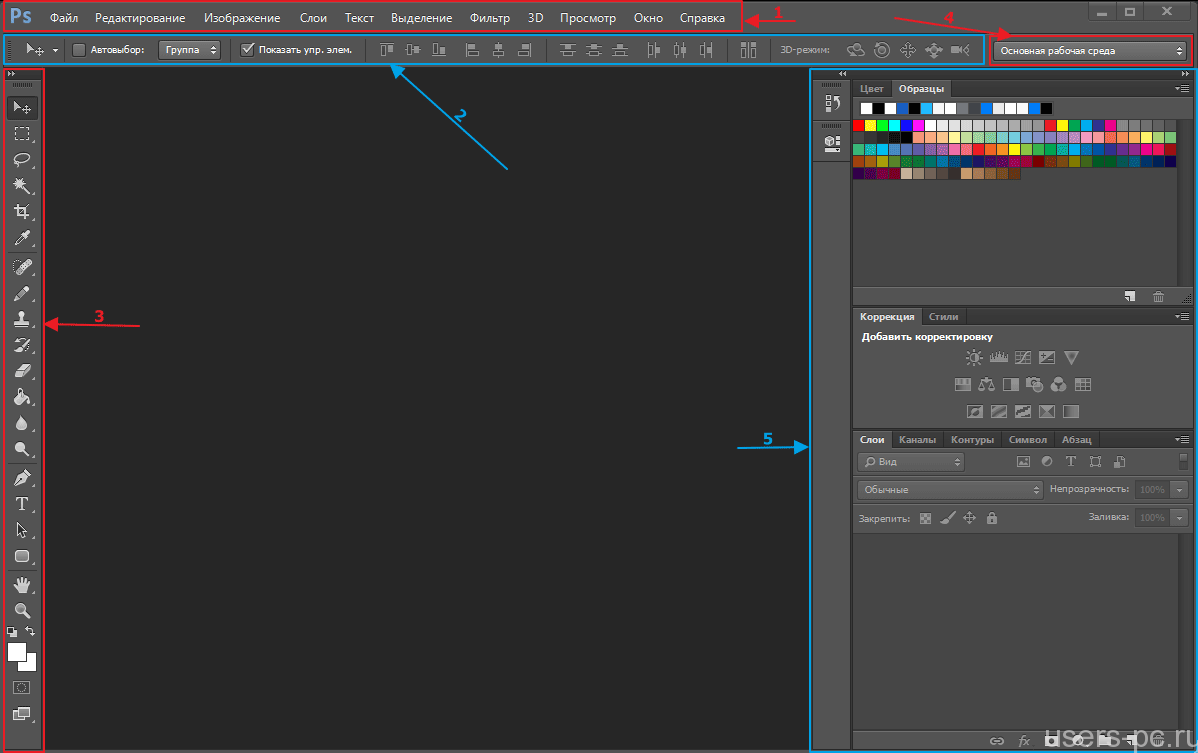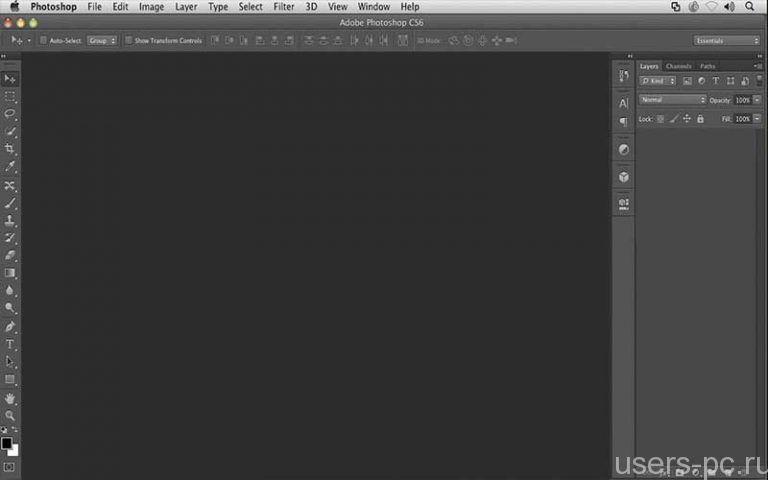Растровая графика
Есть два основных способа цифрового представления графики: растровое изображение и векторное изображение.
Растровая графика
Растровое изображение — изображение, представляющее собой сетку пикселей или точек цветов (обычно прямоугольную) на компьютерном мониторе, бумаге и других отображающих устройствах и материалах. Важными характеристиками изображения являются:
количество пикселов — разрешение. Может указываться отдельно количество пикселов по ширине и высоте (1024*768, 640*480,…) или же, редко, общее количество пикселей (часто измеряется в мегапикселах);
количество используемых цветов или «глубина цвета» (эти характеристики имеют следующую зависимость: N = 2I, где N - количество цветов, а I - глубина цвета);
цветовое пространство (цветовая модель) RGB, CMYK, XYZ, YCbCr и др.
Создается растровая графика фотоаппаратами, сканерами, непосредственно в растровом редакторе, также путем экспорта из векторного редактора или в виде скриншотов.
Достоинства
Растровая графика позволяет создать (воспроизвести) практически любой рисунок, вне зависимости от сложности, в отличие, например, от векторной, где невозможно точно передать эффект перехода от одного цвета к другому без потерь в размере файла.
Распространённость — растровая графика используется сейчас практически везде: от маленьких значков до плакатов.
Высокая скорость обработки сложных изображений, если не нужно масштабирование.
Растровое представление изображения естественно для большинства устройств ввода-вывода графической информации, таких как мониторы (за исключением векторных), матричные и струйные принтеры, цифровые фотоаппараты, сканеры.
Недостатки
Большой размер файлов с простыми изображениями.
Невозможность идеального масштабирования.
Невозможность вывода на печать на плоттер.
Из за этих недостатков для хранения простых рисунков рекомендуют вместо даже сжатой растровой графики использовать векторную графику.
Пример растровой картинки:

При приближении, на картинке видны пиксели:

Форматы
Растровые изображения обычно хранятся в сжатом виде. В зависимости от типа сжатия может быть возможно или невозможно восстановить изображение в точности таким, каким оно было до сжатия (сжатие без потерь или сжатие с потерями соответственно). Так же в графическом файле может храниться дополнительная информация: об авторе файла, фотокамере и её настройках, количестве точек на дюйм при печати и др.
BMP или Windows Bitmap — обычно используется без сжатия, хотя возможно использование алгоритма RLE.
GIF (Graphics Interchange Format) — устаревающий формат, поддерживающий не более 256 цветов одновременно. Всё ещё популярен из за поддержки анимации, которая отсутствует в чистом PNG, хотя ПО начинает поддерживать APNG.
PCX устаревший формат, позволявший хорошо сжимать простые рисованые изображения (при сжатии группы подряд идущих пикселов одинакового цвета заменяются на запись о количестве таких пикселов и их цвете).
PNG (Portable Network Graphics) .
JPEG очень широко используемый формат изображений. Сжатие основано на усреднении цвета соседних пикселей(информация о яркости при этом не усредняется) и отбрасывании высокочастотных составляющих в пространственном спектре фрагмента изображения. При детальном рассмотрении сильно сжатого изображения заметно размытие резких границ и характерный муар вблизи них.
TIFF поддерживает большой диапазон изменения глубины цвета, разные цветовые пространства, разные настройки сжатия (как с потерями, так и без) и др.
RAW хранит информацию, непосредственно получаемую с матрицы цифрового фотоаппарата или аналогичного устройства без применения к ней каких-либо преобразований, а также хранит настройки фотокамеры. Позволяет избежать потери информации при применении к изображению различных преобразований (потеря информации происходит в результате округления и выхода цвета пиксела за пределы допустимых значений). Используется при съёмке в сложных условиях (недостаточная освещённость, невозможность выставить баланс белого и т.п.) для последующей обработки на компьютере (обычно в ручном режиме). Практически все полупрофессиональные и профессиональные цифровые фотоаппараты позволяют сохранять RAW изображения. Формат файла зависит от модели фотоаппарата, единого стандарта не существует
Интерфейс программы Adobe Photoshop. Познакомимся с интерфейсом программы Adobe Photoshop.
Если у вас операционная среда Windows то при первом запуске программы Photoshop перед вами откроется такое окно
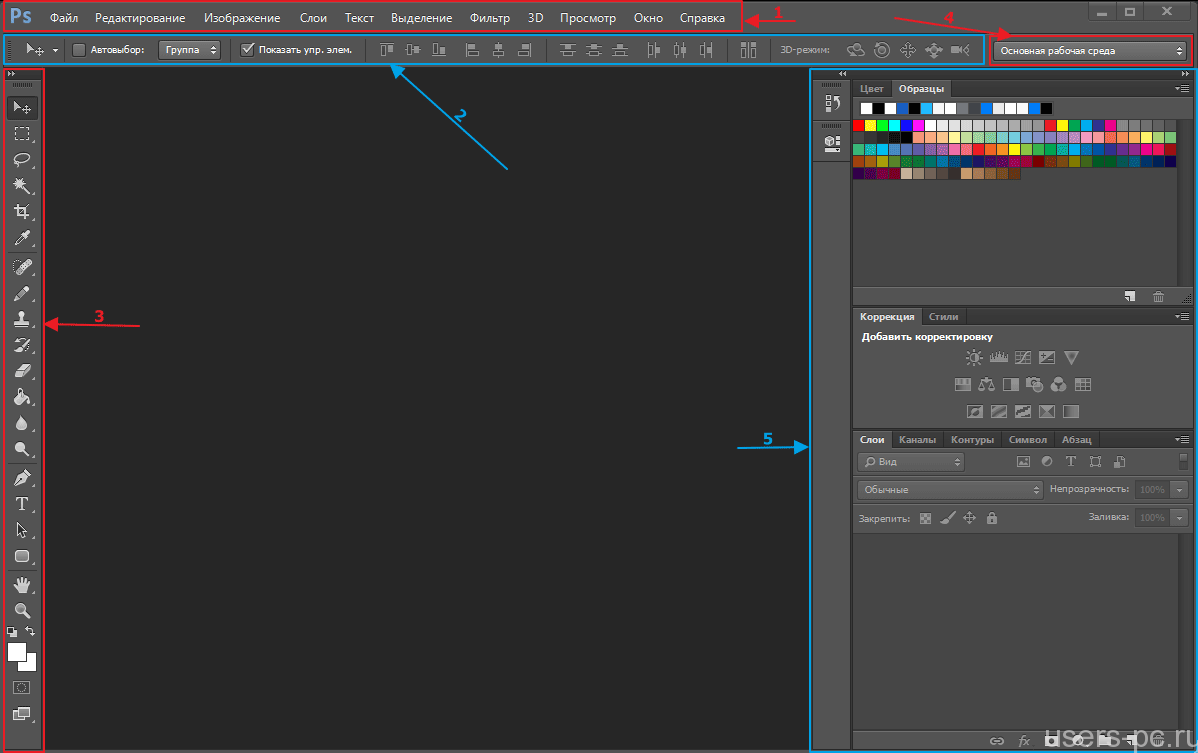
В операционной среде OS X на компьютерах Apple рабочая среда немного отличается, строка меню перемещается в панель сверху, кто работает в Os X сразу все поймет, она выглядит так
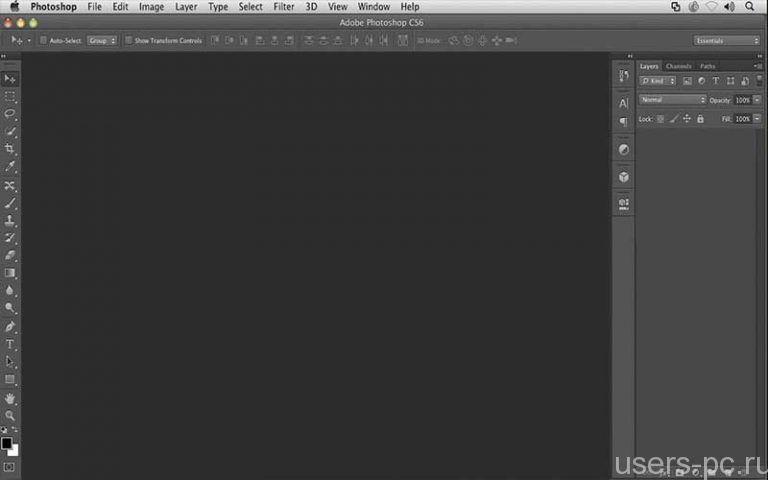
Теперь разберем рабочую среду программу более подробно. На первом рисунке все панели выделены и пронумерованы, итак по порядку:
1 — Строка меню, представляет собой выпадающие списки в которых находится доступ ко всем настройкам и командам программы.
2 — Панель параметров инструментов, при выборе необходимого инструмента в этой панели появляется доступ к основным параметрам этого инструмента.
3 — Панель инструментов, в ней располагаются большинство инструментов которые сгруппированы в значки, нажав на значок инструмента правой кнопкой мыши откроются разновидности этого инструмента.
4 — Панель рабочей среды программы. В этой панели вы можете поменять рабочую среду в зависимости от ваших потребностей и спецификации.
5 — В этой области располагаются панели настроек различных инструментов, применяемых слоев, цвета и множества инструментов . Эти панели позволят вам значительно расширить функционал и предоставляют обширные возможности.
При первом запуске можете попробовать по нажимать на те или иные значки, посмотреть как устроен интерфейс программы. Если, что то измените то не стоит волноваться все настройки программы можно сбросить, то есть установить в первоначальное состояние.
Преимущества и недостатки программы
Фотошоп имеет как достоинства, так и небольшие недочеты. Пользователи выделяют следующие преимущества редактора:
Расширенный функционал для редактирования изображений.
Возможность настройки интерфейса в соответствии с собственными потребностями.
Существует множество обучающих видео и курсов, благодаря которым можно усовершенствовать свои навыки работы с редактором без существенных затрат.
Есть бесплатная версия, которой разрешается пользоваться в течение 30 суток. После этого надо принять решение о приобретении подписки или удалить редактор.
Можно скачать расширения и плагины для еще большего увеличения доступных инструментов. Такие дополнения могут потребоваться тем, кто занимается работой с изображениями профессионально.
Есть у Adobe Photoshop и минусы:
Подписка на программу стоит довольно дорого.
Не все компьютеры поддерживают корректную установку редактора.
Новичкам придется постараться, чтобы научиться работать в Фотошопе.

Какие основные форматы поддерживает Фотошоп
В Adobe Photoshop можно работать с такими форматами:
PCX – создан для программы PC PaintBrush. Сейчас он устарел и используется очень редко.
PSD – разработка Photoshop, отличающаяся удивительно большой вместимостью.
CPT – применяется в программах Corel DRAW и Corel PHOTO-PAINT.
BMP – создан для ОС Windows. BMP, как правило, распознается всеми графическими редакторами, совместимыми с данной операционной системой.
JPEG – предназначен для сжатия и сохранения растровых изображений.
JPEG 2000 – повышенный уровень сжатия без значительных потерь качества.
GIF – обеспечивает более сильное сжатие анимаций, чем JPEG, поэтому пользуется большой популярностью.
PNG – по свойствам похож на формат GIF.
PCD – позволяет выбрать разрешение картинки при ее импорте.
EPS – для полиграфии.
TIFF – для типографии. Сохраняет глубину цвета отсканированных изображений.